USB modem kapcsolat és a konfiguráció a Wi-Fi router
Bemutatta a figyelmét egy áttekintést arról, hogy csatlakoztassa a Wi-Fi router segítségével a mobil 3G, 4G modem egy sokoldalú módszer teljesen olyan modell wi-fi router és a márka a gyártó nem. Az egyetlen különbség a design a felület konfiguráció szakaszban a neve és beosztása, a beállítások részben. Figyelem! Győződjön meg róla, hogy a router támogatja a mobil modemek operátor kiválasztott. Ez az információ megtalálható az utasításokat „Device Műszaki adatok”, vagy a gyártó honlapján. Ez a bemutató az összes szolgáltató mobil internet szolgáltatások - Megafon, MTS, Beeline, Yota, Tele2, SkyLink és minden más mobil szolgáltatók!
konfigurációs lépések
1. Vegye le az USB-modem a mobil internet szolgáltató és beillesztés, és helyezze be az USB-port a router és az Ethernet kábel (vagy szálak), ami megy komlpekte a router, az első végén a LAN csatlakozó a router, a második - a hálózati kártya a számítógépet.

2. A PC (Windows 7), menj a szakasz Hálózati beállítások, csináld ezt az utat: Start> Vezérlőpult> Hálózat és internet> Control Center Hálózati és megosztási => Hálózati kapcsolatok kezelése => Frissítések adapter beállításait.

Jobb klikk a termék „Helyi kapcsolat” a „Tulajdonságok” menüpontot, majd az Internet Protocol, hogy «TCP / IPv4» és válassza ki a következő elemeket: „VI automatikusan” és „a DNS-kiszolgáló automatikusan”
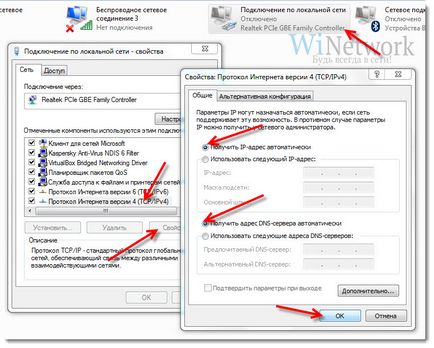
Mentés, kattintson az "OK" gombra.

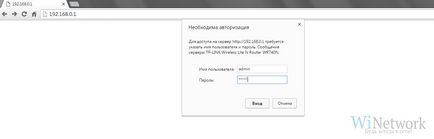
5. Nézd meg a router menüben, és megtalálja a tétel «USB modem” (vagy talán a 3G / 4G vagy USB konfigurációs beállítások stb), azt aktiválja, és írja be a megadott mezőbe a képadatokat a szolgáltatóhoz.
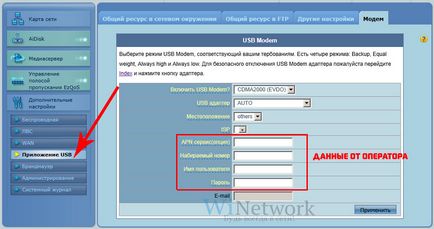
Itt van egy lista a beállítások a legtöbb mobilszolgáltató, de emlékeztetni az aktuális beállításokat nézd meg a mobilszolgáltató.
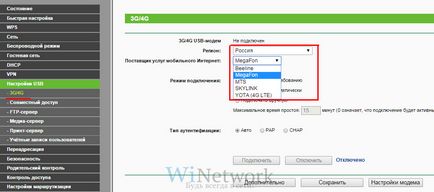
Alkalmazzuk a beállításokat, és indítsa újra a routert.
6. Nyissa meg a menüt a router „Wireless Network”, és állítsa be a következő értékeket:
- SSID - a név a wifi hálózat.
- Védje hálózat - WPA2-Personal
- Titkosítás - AES vagy TKIP
- Jelszó - titkos sor karaktert Wi-Fi-vel, legalább 8 karakter.
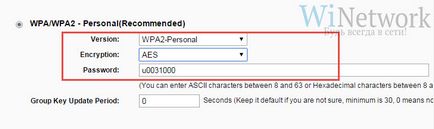
7. Alkalmazás és mentse a beállításokat. Kapcsolja be a számítógépet (Wi-Fi modul). Menj a vezeték nélküli kapcsolat (a jobb alsó sarokban a Windows-ikonok, ahol az óra). Keresünk a listán az a hálózat, és csatlakozzon.
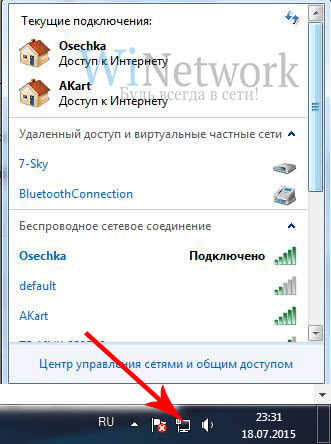
8. Drink tea, enni egy fánk - a beállítás befejeződött.
Lásd még:



